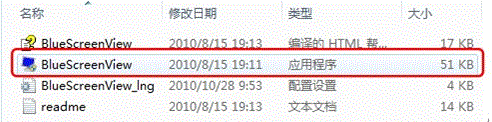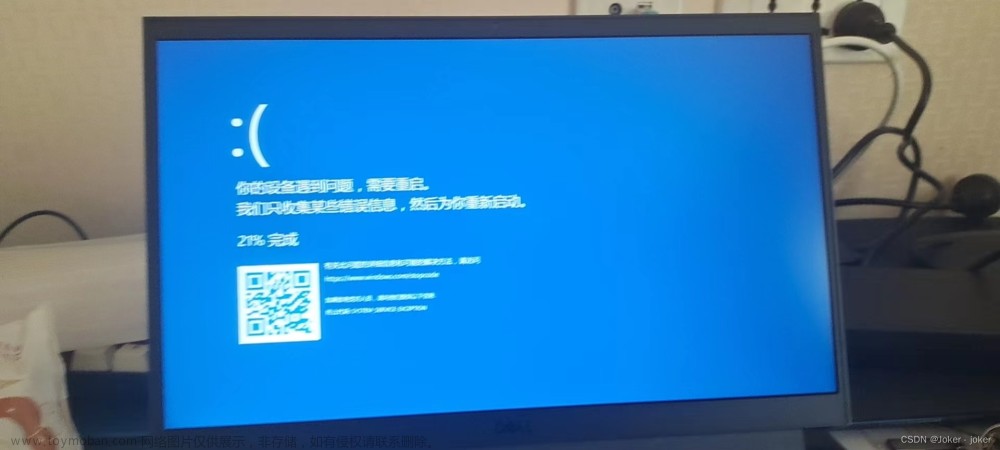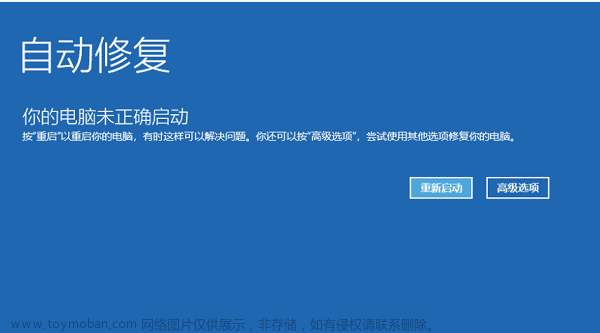蓝屏问题见怪不怪,是用户在使用电脑中常见的系统故障之一。遇到蓝屏不用担心,清楚蓝屏的代码就能顺藤摸瓜,找到解决的办法。下面就来看看常见的Win7电脑蓝屏代码及解决办法。

Win7电脑蓝屏代码大全及解决方案
1、0X0000007E、0X0000008E代码
这两个代码一般多是病毒造成的,只要将系统杀杀毒即可解决了,正常模式进不去的话可以开机的时候按住F8进入安全模式,不过也有可能是内存造成的,可以尝试重新插拔内存,一般这代码内存损坏概率不大。
2、0X0000007B代码
这个代码通常原因在I/O系统的初始化过程中出现问题(是引导驱动器或文件系统),说明你的机器配置还是比较新的,作为老的系统盘,不认这么新的硬盘接口,所以得进BIOS把硬盘模式改成IDE兼容模式,不过现在很多人都用ghost版的操作系统,所以一般比较新的ghost盘是不存在这个问题的。如果找不到IDE这项的问题,因为很多主板标明这项的措辞不太一样 有些写着AHCI和Compatibility,这个AHCI就等于是SATA模式,Compatibility相当于IDE模式。
如果操作系统使用了一段时间了,然后出现这个问题了,那就是电脑中病毒了,开机按F8,选择最后一次正确的配置,恢复不到正常模式的话就重新做系统。
3、coooo21a代码
一般以C开头的故障,报未知硬件故障,不过出这类C开头的代码多半与硬件无关。基本是与系统同时启动的一些驱动!或者服务的问题。
4、0X000000D1代码
出现这个代码一般是和显卡有关,可能是显卡损坏了或者安装了不太兼容的显卡驱动造成的,如果有出现花屏现象的朋友们先跟朋友借个显卡插上试一下,或者主机有集成显卡的,用集成显卡试一下,如果平时没有花屏现象,那就更换买机器的时候自带的显卡驱动试一下即可。
5、0X000000ED代码
这个代码故障主要是和硬盘有关系,系统概率比较大,硬盘真坏的概率比较小。有可能是卷有问题还有可能是硬盘坏了。
修复方法是找原版的系统安装盘的方法,把系统盘放入光驱,启动到安装界面,选择按R 进入控制台修复,进入控制台后会出现提示符C:\ 大家在这里输入 chkdsk -r 然后它就会自动检测并修复问题了,修复完成之后重新启动计算机就可以进入系统了,进入系统之后最好是要先杀毒,然后再重新启动一下试一下,如果正常了就没问题,如果还出现这个代码的话就说明硬盘有问题,建议更换硬盘吧。
6、0X0000000A代码
错误分析:主要是由问题的驱动程序、有缺陷或不兼容的硬件与软件造成的。从技术角度讲。 表明在内核模式中存在以太高的进程内部请求级别(IRQL)访问其没有权限访问的内存地址。
如果每次蓝屏都是这个代码就要想一下最近是不是更新了什么软件或者什么驱动了,把它卸载再看一下,一般就能解决,实在没办法就重做系统吧。
7、0X00000050代码
这个主要是说明硬件故障,硬盘的可能性很大,如果出现重启之后还伴随着出现0A、7E、8E这样的代码,那有很大的可能说明内存坏了。如果每次都出这一个代码,剑客可以首先换一块硬盘试一下机器能不能正常启动,如果测试硬盘没问题,再试内存,内存也试过的话,换CPU,总之这一定是硬件故障导致的,要检查好硬件问题才可解决问题。
8、每次的蓝屏代码不一样
出现这样的原因基本上就是硬件造成的,尤其是内存,建议更换内存尝试一下,第二可能性是CPU,其他硬件基本上不会造成蓝屏代码随便变的情况,更多的蓝屏代码如果你不知道的话可以用windows蓝屏代码查询工具去查询一下就可以对症下药解决了哦。文章来源:https://www.toymoban.com/news/detail-483097.html
如果实在解决不了的话,可以尝试重装系统。(重装工具:石大师)文章来源地址https://www.toymoban.com/news/detail-483097.html
到了这里,关于Win7电脑蓝屏代码大全的文章就介绍完了。如果您还想了解更多内容,请在右上角搜索TOY模板网以前的文章或继续浏览下面的相关文章,希望大家以后多多支持TOY模板网!